转:http://c.biancheng.net/view/6623.html
---------------------------------------------------------------
对于编程语言的代码,Markdown 支持代码块和行内代码两种形式。
Markdown 代码块
在 Markdown 中,代码块以 Tab 键或 4 个空格开头,语法如下:
def test_printf()
pass
实例演示:
以Tab键开头:
def test_printf():
pass
以4个空格开头
def test_printf():
pass
因为我将 Tab 键定义为四个空格的宽度,所以两者在视觉效果上是一样的。
小提示:因为代码块使用 Tab 键或 4 个空格开头的效果不够直观,很多扩展语法(如 GFM)提供了围栏代码块,并且支持语法高亮,本文第三部分我们会讲解。
以上代码在 VS Code 下的展示效果:
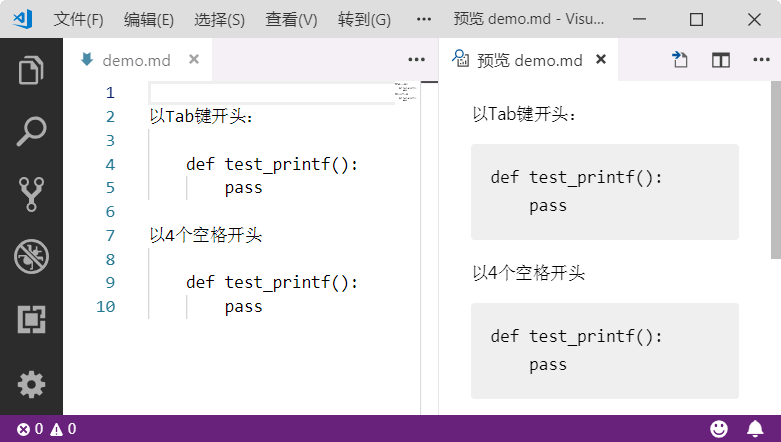
Markdown 行内代码
在 Markdown 中,行内代码引用使用反引号` `(位于 Tab 键的上方)包裹,语法如下:
`代码`
实例演示:
使用 `cd ..` 命令切换到上一级目录
使用 `mkdir 文件夹` 命令创建文件夹
以上代码在 VS Code 下的展示效果:
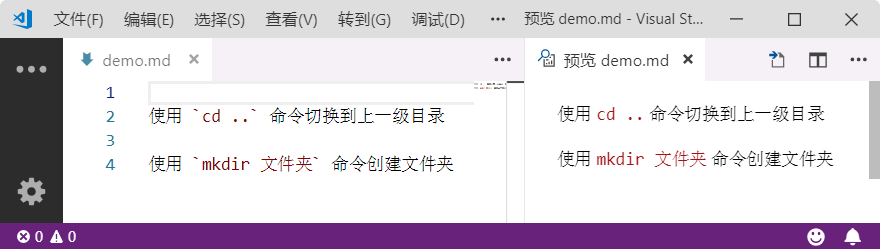
Markdown 语法高亮
单一颜色的代码不容易阅读,如果能让关键字、标识符、函数、运算符等编程元素都标记上不同的颜色,那简直太漂亮了,这就是语法高亮。
Markdown 语法高亮是一种扩展语法,它的格式如下:
```language
code
```
其中,language 表示使用的编程语言,code 表示输入的代码。
实例演示:
```c
#include <stdio.h>
int main()
{
puts("C语言中文网");
return 0;
}
```
在 VS Code 下的演示效果:
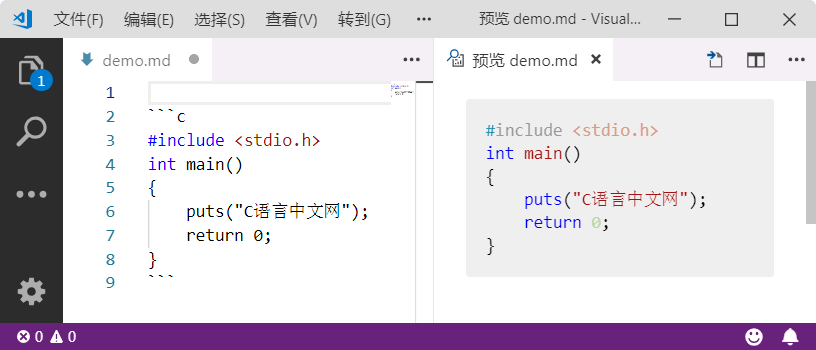
使用规范
1) 除行内代码可以使用` `包裹以外,如果我们想转义或强调某些字符,也可以使用` `包裹。
推荐的写法:
如果你想跑路可以执行`rm -f * /`命令。
如果你不想`跑路`请限制执行删除命令的权限。
更多信息请查看`README.md`。
2) 如果代码超过 1 行,请使用围栏代码块(扩展语法),并显式地声明语言,这样做便于阅读,并且可以显示语法高亮。
推荐的写法:
```c
#include <stdio.h>
int main()
{
puts("C语言中文网");
return 0;
}
```
3) 但如果我们编写的是简单的代码片段,使用 4 个空格缩进的代码块也许更清晰。
推荐的写法:
进入虚拟环境:
pipenv shell
安装依赖:
pipenv install
跳过lockfile:
pipenv install --skip-lock
4) 很多 Shell 命令都要粘贴到终端中去执行,因此最好避免在 Shell 命令中使用任何换行操作;可以在行尾使用一个,这样既能避免命令换行,又能提高源码的可读性。
推荐的写法:
```shell
jvs run
--test=tests/home/test_login.py::TestLogin::test_login_failed
--env=online
--username="yanchangsheng"
--password="123456"
--url="http://c.biancheng.net/"
```
5) 建议不要在没有输出内容的 Shell 命令前加$。在命令没有输出内容的情况下,$是没有必要的,因为内容全是命令,我们不会把命令和输出的内容混淆。
推荐的写法:
pipenv shell
不推荐的写法:
$ pipenv shell
建议在有输出内容的 Shell 命令前加上$,这样会比较容易区分命令和输出的内容。
推荐的写法:
```shell
$ echo "test"
test
```
不推荐的写法:
```shell
echo "test"
test
```